안녕하세요~ 동사힐입니다. 😊
오늘은 온라인 수업을 위한 멘티미터 사용 방법을 살펴보도록 하겠습니다.
1. 멘티미터란?
Interactive presentation software
Interact with your audience using real-time voting. No installations or downloads required - and it's free!
www.mentimeter.com
멘티미터(mentimeter)는 상호작용 프레젠테이션 소프트웨어입니다.
실시간으로 학생들이 투표를 하고 그것을 바로 시각화해주는 정말 멋진 프로그램이죠.
가장 큰 장점은 아무것도 설치할 필요가 없다는 점입니다.
그저 사이트에 접속만 하면 끝입니다.
발표자(교사)는 세팅을 하고, 관객(학생)은 사이트에 접속 하여 보트 코드를 입력한 뒤에 투표하면 끝입니다.
그러면 바로 투표 결과가 발표자의 화면에 표시됩니다.
어떤가요? 정말 간단하죠? 실제로 화면을 보면서 하나씩 설명하도록 하겠습니다.
단점은 영어라는 것! 무료 기능에 제한이 있다는 점 정도 되겠습니다.
조만간 한국어로 된 사이트가 나올 것으로 기대합니다.
2. 멘티미터 회원 가입 방법

1️⃣회원가입을 눌러주세요.

2️⃣ 구글로 회원가입을 해주세요.

3️⃣ 용도를 선택합니다. 저는 교육을 누르고, 교사를 눌렀습니다.
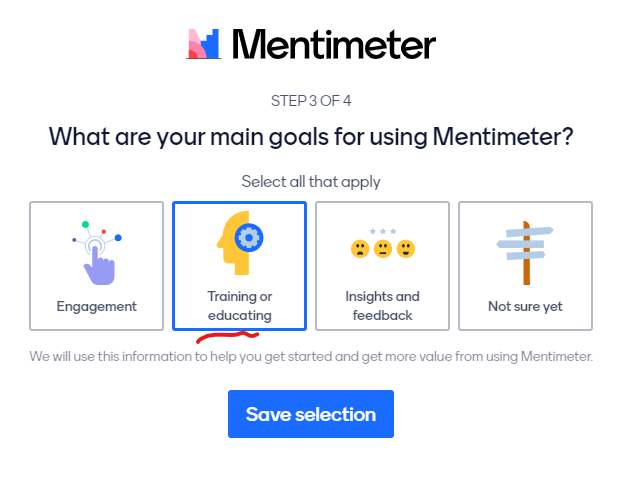
4️⃣ 주요 목적은 교육으로 선택했습니다.

5️⃣ 정기 플랜을 선택합니다. 저는 무료로 충분합니다. 멘티미터는 프로를 추천하네요. 사용해보고, 필요하면 추후에 선택해도 됩니다.
이렇게 회원가입은 끝입니다. 참 쉽죠?
3. 멘티미터 그래프(Multiple Choice) 설정 방법
먼저 가장 기초인 그래프를 설정하는 방법부터 알아보겠습니다.
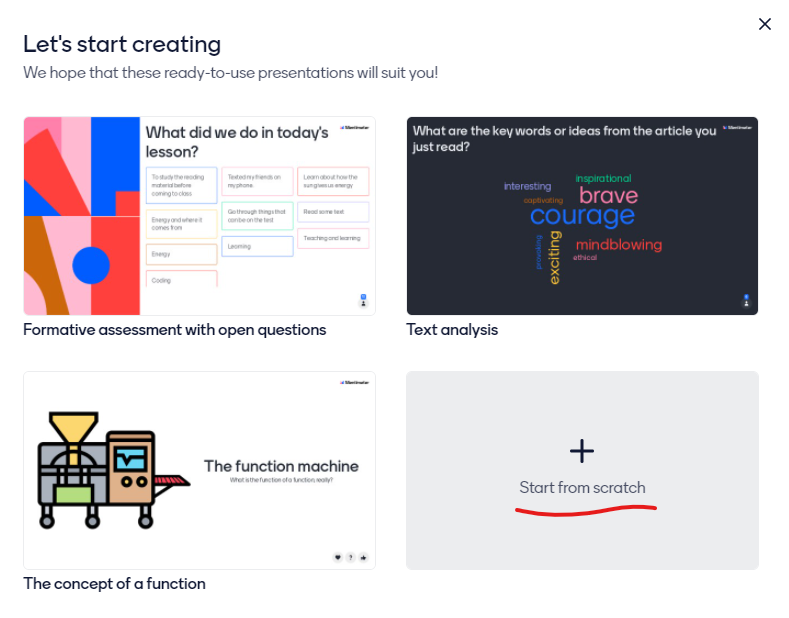
1️⃣ Start from scratch를 클릭해주세요.

2️⃣ Type에서 Multiple Choice를 눌러주세요. 그래프 차트를 만드는 메뉴입니다.

3️⃣ Content 메뉴가 활성화됩니다. Your question과 Options이 나옵니다.
Your question은 주제라고 생각하면 됩니다. Options는 관객(학생)이 선택하는 메뉴라고 이해하면 됩니다.
예를 보여드릴게요.

4️⃣ Option을 추가할 수도 있고, 삭제할 수도 있습니다. 이미지 버튼을 활용해서 이미지 삽입도 가능합니다.

5️⃣ 그러면 화면이 다음과 같이 나옵니다.

끝입니다. 이제 관객들 투표에 따라 그래프가 올라갑니다.
투표 방법은 간단합니다.
멘티미터 접속 - 코드 입력 63 61 58 1 - 선택 후 제출

어떠신가요? 간단하죠.
4. 멘티미터 워드클라우드(Word Cloud) 설정 방법
이번엔 워드클라우드 설정을 하는 방법을 살펴보겠습니다.

1️⃣ Type에서 Word Cloud를 선택해주세요.

2️⃣ Your question에서 주제를 정해주고, Entries per participant로는 관객(학생)이 응답을 입력할 횟수를 정해줍니다. Image도 삽입가능합니다.

3️⃣ 내가 가장 좋아하는 음식 세가지는? 이라는 주제로 3개의 응답을 할 수 있도록 설정했습니다. 그리고 사진도 입력했구요.

4️⃣ 끝입니다. 이제 관객들이 입력한 단어들로 워드 클라우드가 생성됩니다.
투표 방법은 아까와 동일합니다.
멘티미터 접속 - 코드 입력 63 61 58 1 - 선택 후 제출
이때 슬라이드가 두개인 경우 Present 버튼을 눌러서 해당 슬라이드로 교체해야 합니다. 그렇지 않으면 이전 슬라이드의 Vote가 계속 표시되니 유의해주세요.
5️⃣ Present 확인은 다음과 같이 하면 됩니다.
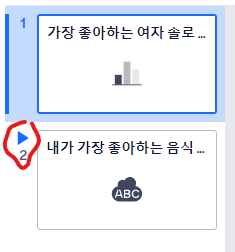
화살표로 현재 프레젠테이션 투표창을 확인할 수 있습니다.

이 창에 단어를 입력하면 됩니다. 매우 간편합니다.
5. 멘티미터 투표 방법
그러면 관객(학생)이 멘티미터 투표 하는 방법을 알려드릴게요.
1️⃣ 멘티미터 사이트에 접속을 합니다. 접속방법은 두개 입니다.
- www.mentimeter.com
- www.menti.com
- www.mentimeter.com로 접속을 하면 다음과 같이 하면 됩니다.

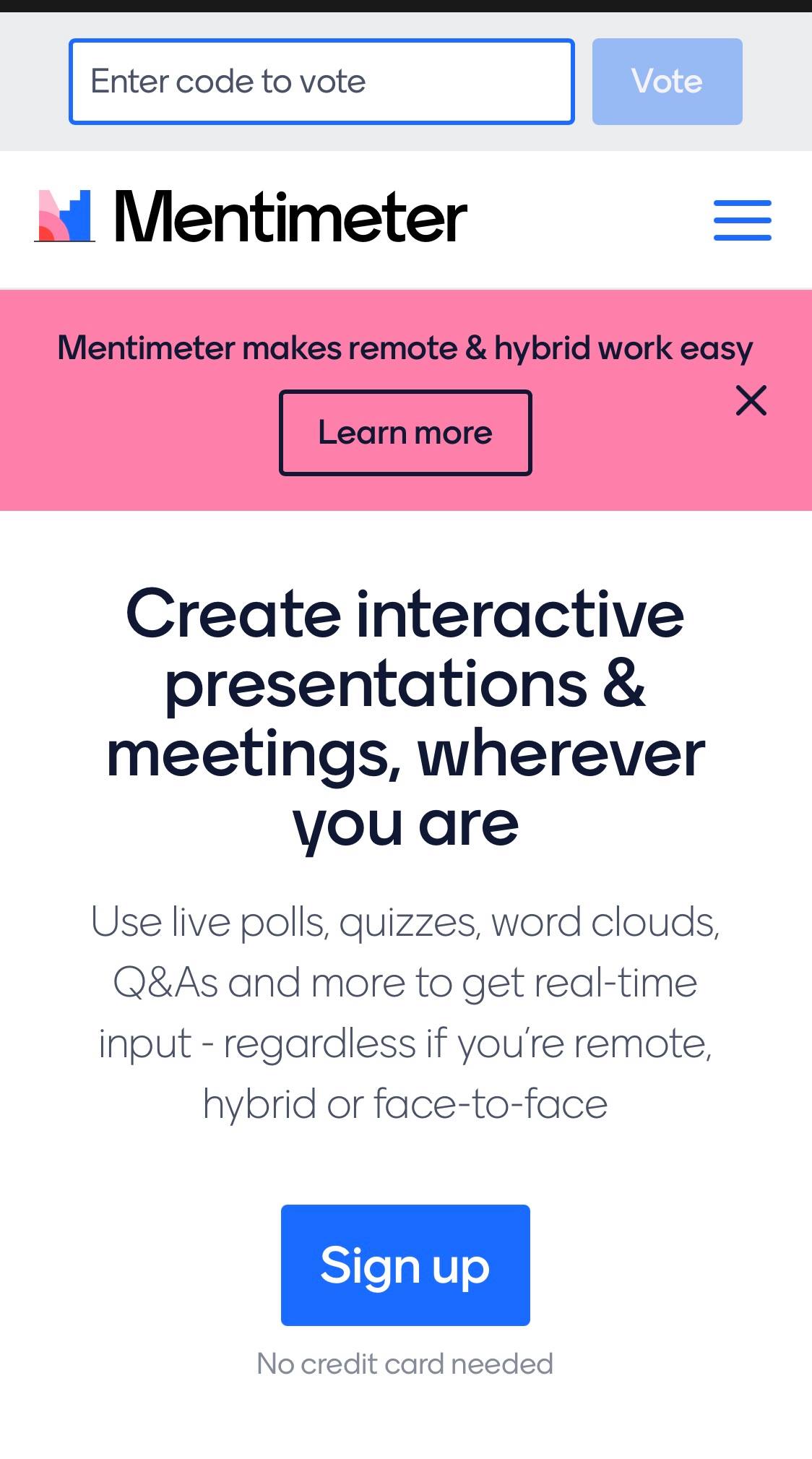
2️⃣ 화면 중앙 상단에 Enter code to vote가 있습니다. 거기에 코드를 입력하세요.
3️⃣ vote창이 나옵니다. 투표하거나 단어를 입력합니다.

4️⃣ Submit을 누르면 제출 끝입니다.

5️⃣ 투표는 1인당 1번씩이며 수정은 안되니 신중하게 해야 합니다.

발표자(교사) 화면에서 관객(교사)의 입력에 따른 워드클라우드 화면이 나옵니다.
6️⃣ www.menti.com 로 투표하는 방법은 더욱 간단합니다.
왜냐하면 코드 입력창만 나오기 때문이죠.
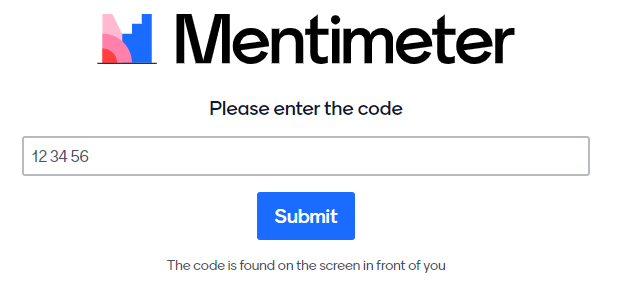
그래서 학생들에게는 www.menti.com을 을 입력하라고 알려주시면 좋을 것입니다.
어떠셨나요? 도움이 되셨나요?
그러면 다음에도 더욱 좋은 글로 돌아오겠습니다.
궁금한 사항 있으시면 댓글로 남겨주세요.
도움이 되셨다면 공감과 구독 부탁드려요.
이상으로 동사힐이었습니다!
읽어주셔서 감사합니다. 😊
'인터넷과 컴퓨터' 카테고리의 다른 글
| 만 14세 미만 미성년 자녀 아이핀 발급 방법(feat. 인터넷 회원 가입용) (0) | 2021.03.08 |
|---|---|
| 구글 애드센스 Pin 핀 번호 입력 후기 및 입력 방법(feat. 4주 걸린 우편 수령) (0) | 2021.03.03 |
| 취업 성공을 위한 체크리스트 공유(feat. 노션을 활용하여 간편하고 쉽게 취업 준비를 점검해보자) (0) | 2021.03.01 |
| 구글 설문지를 활용하여 간편하게 학생 상담 자료 받는 방법(feat. 새학기 온라인 학급 경영 준비 꿀팁) (0) | 2021.02.26 |
| 구글 클래스룸 탈퇴, 보관 처리 및 삭제하기(feat. 보관처리된 수업에서 나가는 방법) (0) | 2021.02.23 |

댓글